Een back-up maken van spraakmemo's op iPhone X / 8/7/6/5
Spraakmemo is een van de gemakkelijkste manieren om deneem je dingen op door je stem op te nemen. We kunnen zelfs zeggen dat het een audiovorm van notities is. Spraakmemo's helpen ons om dingen vast te leggen die we misschien niet begrijpen als we aantekeningen maken en deze in de toekomst bekijken. Een back-up maken van spraakmemo's van iPhone naar uw computer kan u op veel manieren helpen. Het maakt de ruimte op uw iPhone vrij, als u per ongeluk de spraakmemo's van uw iPhone verwijdert, kunt u deze terugkrijgen zoals u een back-up hebt gemaakt. Laten we vandaag dus leren hoe we een back-up maken van gesproken memo's op iPhone x / 8/7/6/5 of hoe we een back-up kunnen maken van gesproken memo's op de iPhone.
- Manier 1: een back-up maken van gesproken memo's naar iTunes
- Manier 2: een back-up maken van spraakmemo's naar iCloud
- Manier 3: een back-up maken van spraakmemo's zonder iTunes / iCloud
- Manier 4: een back-up maken van spraakmemo's naar Google
Manier 1: een back-up maken van gesproken memo's naar iTunes
iTunes is een eenvoudige manier om een back-up te maken van gesproken memo'snaar jouw computer. Het enige dat u hoeft te hebben is een nieuwste versie van iTunes die op uw computer is geïnstalleerd en een werkende USB-kabel heeft. Er wordt automatisch een back-up van uw spraakmemo's op uw computer gemaakt als u die functie niet hebt uitgeschakeld. Deze methode is vooral praktijk bij Apple-gebruikers.
Stappen voor het maken van een back-up van gesproken memo's van iPhone naar iTunes:
1. Verbind uw iPhone met uw computer via een USB-kabel.
2. Het zal uw iPhone detecteren als u al eerder verbinding hebt gemaakt. Als dit niet het geval is, moet u op "Vertrouwen" op uw iPhone klikken om verbinding te maken met de computer.
3. Zoek uw iPhone aan de linkerkant van iTunes >> Klik er met de rechtermuisknop op >> Selecteer de optie "Synchroniseren".
4. U krijgt een melding dat er nieuwe spraakmemo's zijn en of u ze wilt kopiëren of niet. Klik op 'Spraakmemo's kopiëren' om een back-up van spraakmemo's te maken.

5. Al uw spraakmemo's worden als audiobestand op uw computer opgeslagen en u kunt ze gemakkelijk vinden.
6. Voor Windows-gebruiker - Ga naar Verkenner en ga vervolgens naar C: GebruikersNAMEMusiciTunesiTunes MediaVoice Memo's
7. Voor Mac-gebruikers - Ga naar Finder en ga vervolgens naar / Gebruikers / NAAM / Muziek / iTunes / iTunes Media / Spraakmemo's
8. U kunt alle spraakmemo's op deze locatie vinden op basis van de datum en tijd waarop ze zijn opgenomen in .mPa- of MP4-indeling. Deze spraakmemo's kunnen worden geopend in iTunes, VLC en andere mediaspelers.
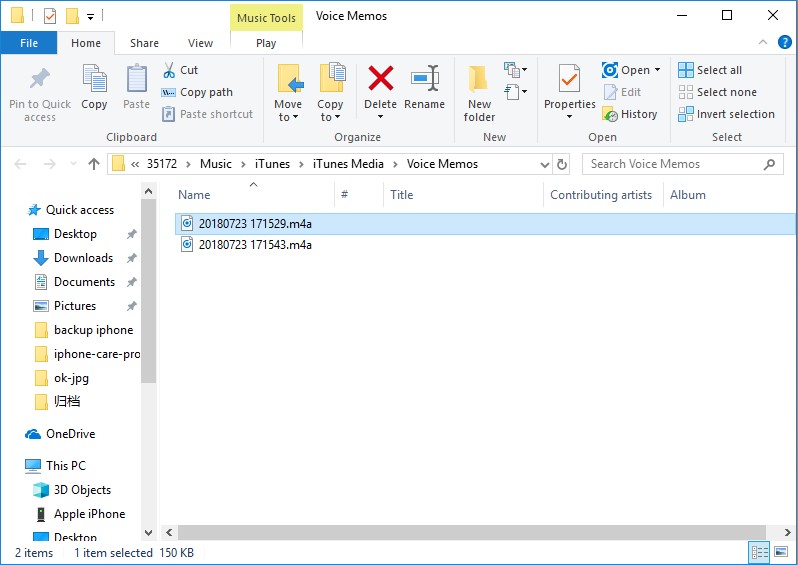
Manier 2: een back-up maken van spraakmemo's naar iCloud
Een back-up maken van spraakmemo's van iPhone naar computermet behulp van iCloud is een andere eenvoudige manier die veel wordt gebruikt door Apple-gebruikers. Het enige wat u hoeft te doen is, iCloud-back-up inschakelen en vervolgens op de optie Nu een back-up tikken. Laten we het proces eens bekijken hoe dit werkt.
1. Ga eerst naar Instellingen van uw iPhone.
2. Tik vervolgens op [uw naam / Apple ID] >> tik op iCloud.
3. Zoek vervolgens iCloud Backup en schakel deze in.
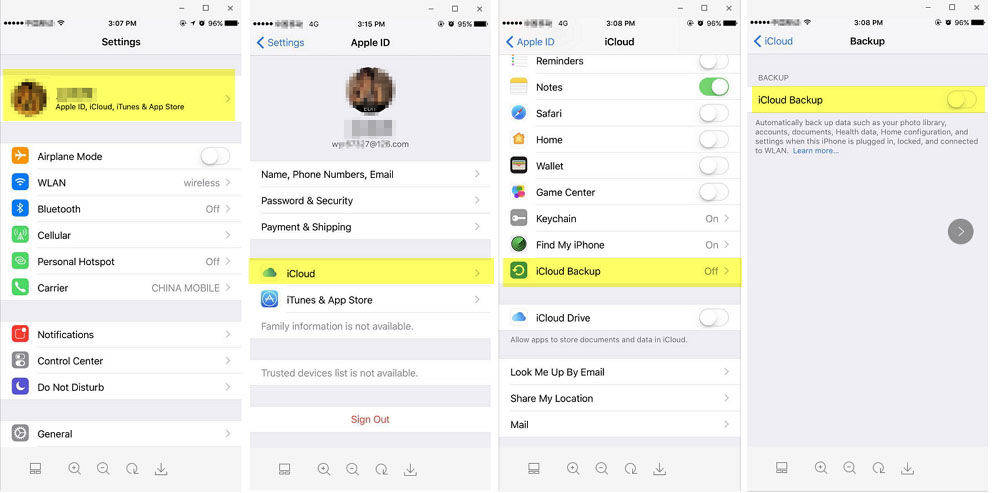
4. U ziet de optie Nu een back-up maken net onder de iCloud Backup >> tik erop.
5. Nu hebt u een back-up gemaakt van spraakmemo's in iCloud.
Manier 3: een back-up maken van spraakmemo's zonder iTunes / iCloud
Een back-up maken van spraakmemo's zonder iTunes / iCloud isnu mogelijk. Alle credits gaan naar https://www.tenorshare.com/products/icarefone.html. iCareFone is een geweldig hulpmiddel waarmee u binnen enkele minuten een back-up van gesproken memo's op uw computer kunt maken. Het heeft geen beperking zoals je dat op iTunes en iCloud krijgt. U kunt selectief of in bulk back-ups maken van spraakmemo's. Het is tweerichtingsoverdracht, iOS-apparaten naar computer en vice versa. Het ondersteunt iPhone X, iPhone 8/8 Plus, iPhone 7/7 Plus, iPhone 6 / 6s en andere eerdere modellen.
Notitie: Download en installeer Tenorshare iCareFone op uw computer.
Proces voor het maken van back-ups van gesproken memo's zonder iTunes / iCloud:
1. Sluit uw iPhone met behulp van een USB-kabel aan op de computer nadat u iCareFone op uw computer hebt gestart.
2. U ziet mogelijk het vak 'Deze computer vertrouwen' op uw computer, ontgrendel uw iPhone en voer de toegangscode in om uw telefoon met de computer te verbinden. Klik op de optie "Backup & Restore" die u bovenaan de menubalk ziet.

3. Selecteer de optie 'Spraakmemo's' in de lijst.
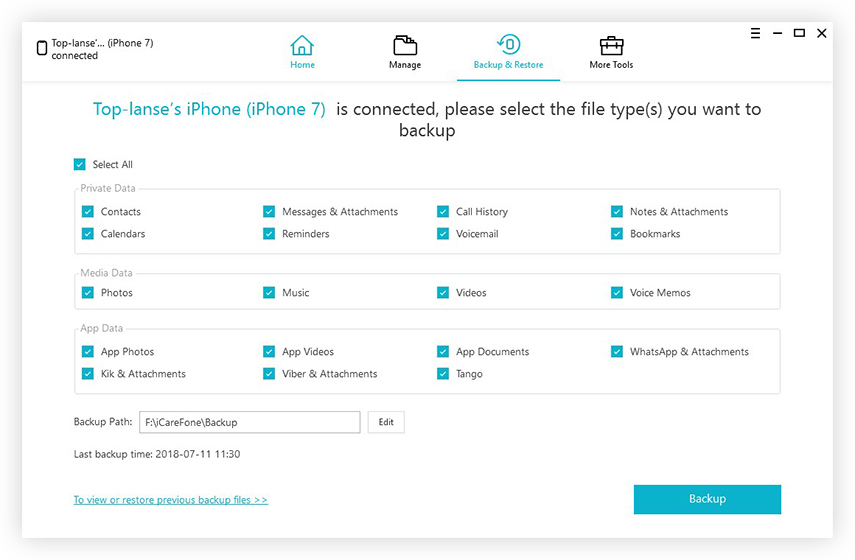
4. Klik vervolgens op "Back-up", het duurt even voordat het back-upproces is voltooid.
5. Na voltooiing kunt u de gesproken memo's bekijken waarvan u een back-up hebt gemaakt.

Manier 4: een back-up maken van spraakmemo's naar Google
Een back-up maken van spraakmemo's naar Google is een andere manierom uw spraakmemo's op te slaan in Google Drive. Deze methode is ook een van de gemakkelijkste manieren om spraakmemo's op te slaan, maar het biedt u niet veel voordelen zoals bij Tenorshare iCareFone. Het enige dat u hoeft te hebben is een Google Drive met vrije ruimte om de spraakmemo's op te slaan. Laten we eens kijken hoe iPhone-back-up spraakmemo's werken.
1. Open eerst een spraakmemo waarvan u een back-up wilt maken.
2. Klik vervolgens op het pictogram voor delen dat u links in het midden van het scherm kunt zien.
3. Klik vervolgens op de optie Kopiëren naar Drive uit verschillende opties.

4. U hebt met succes een back-up gemaakt van spraakmemo's naar Google Drive.
Nu hebt u geleerd hoe u een back-up maakt van gesproken memo's opiPhone. Ik ben er zeker van dat deze methoden u zullen helpen om zonder problemen een back-up te maken van gesproken memo's, maar als u in een mum van tijd een beter resultaat wilt, kunt u Tenorshare iCareFone beter proberen. Met deze tool is uw taak binnen enkele minuten klaar. Voel je vrij om hieronder commentaar te geven.









